excel能翻译英语吗
568
2022-12-16

Excel打印表格方法
Excel2013打印长表格的技巧,这样每一页都可以打印表格标题。
具体措施如下:
1.我们用Excel2013打开一个长表单,如下图所示。从该表单的打印预览中,我们可以看到第一页有一个表格标题,其余的顶行没有表格标题。
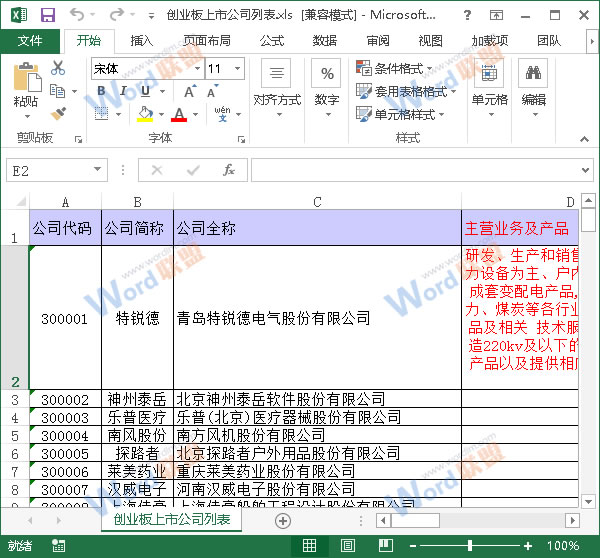
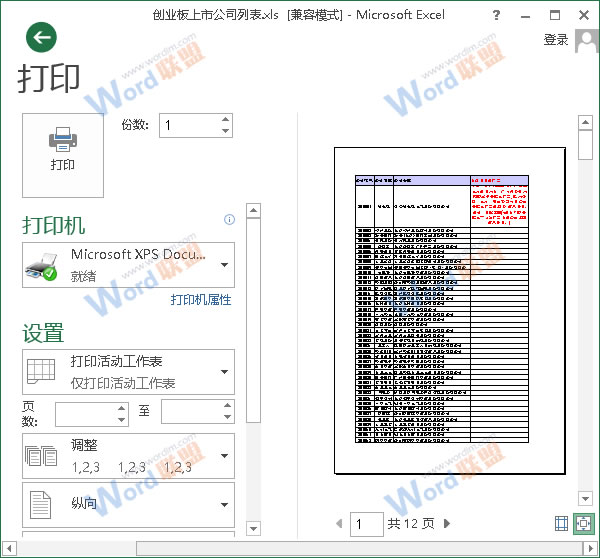
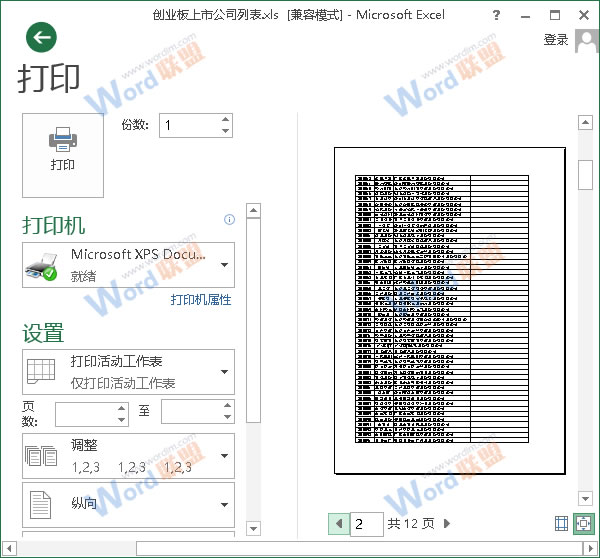 2.现在让我们修改页面设置,切换到“页面布局”选项卡,并单击“页面设置”组中的“打印标题”按钮。
2.现在让我们修改页面设置,切换到“页面布局”选项卡,并单击“页面设置”组中的“打印标题”按钮。
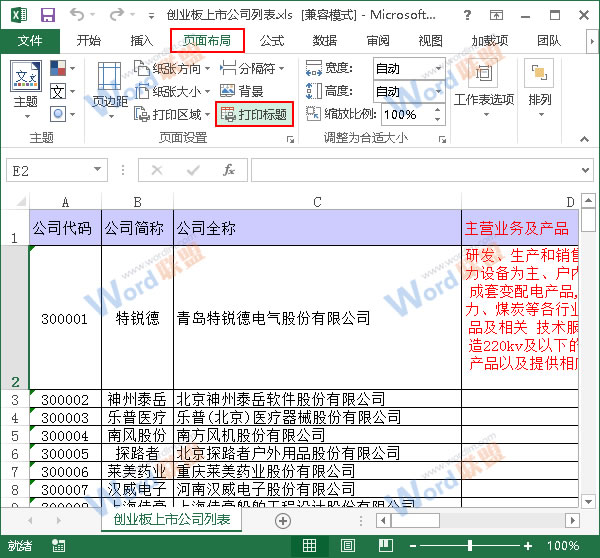 3.将弹出“页面设置”对话框。我们将切换到“工作表”标签,然后将光标放在“打印标题”区域的“顶部标题行”文本框中。
3.将弹出“页面设置”对话框。我们将切换到“工作表”标签,然后将光标放在“打印标题”区域的“顶部标题行”文本框中。
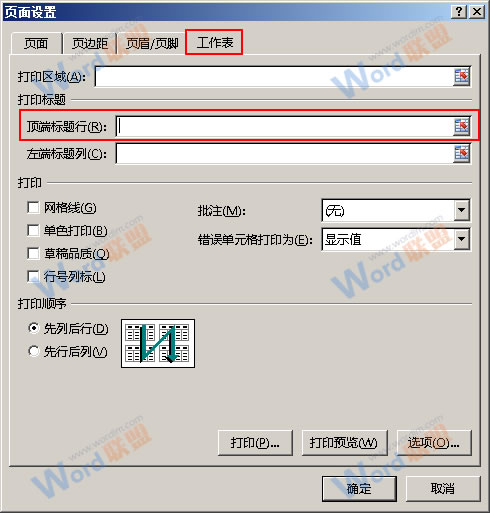 4.现在,我们选择工作表的第一行,“133,360美元1”将自动显示在“顶部标题行”中,并单击“打印预览”按钮。
4.现在,我们选择工作表的第一行,“133,360美元1”将自动显示在“顶部标题行”中,并单击“打印预览”按钮。
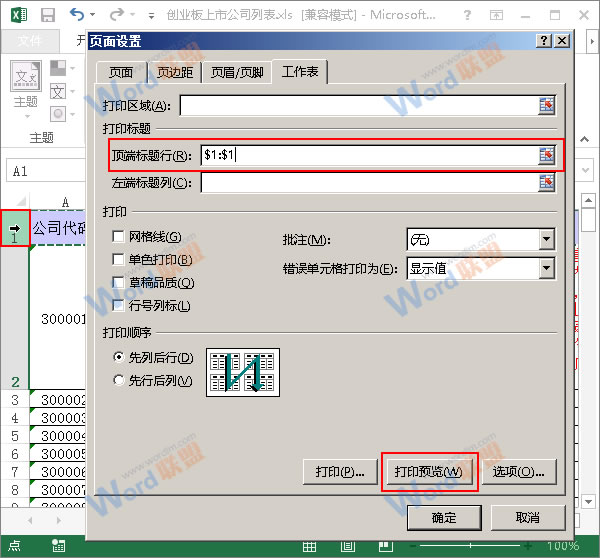 5.现在我们将跳转到“打印预览”页面,我们可以看到标题也显示在页面的顶行。效果如下。
5.现在我们将跳转到“打印预览”页面,我们可以看到标题也显示在页面的顶行。效果如下。
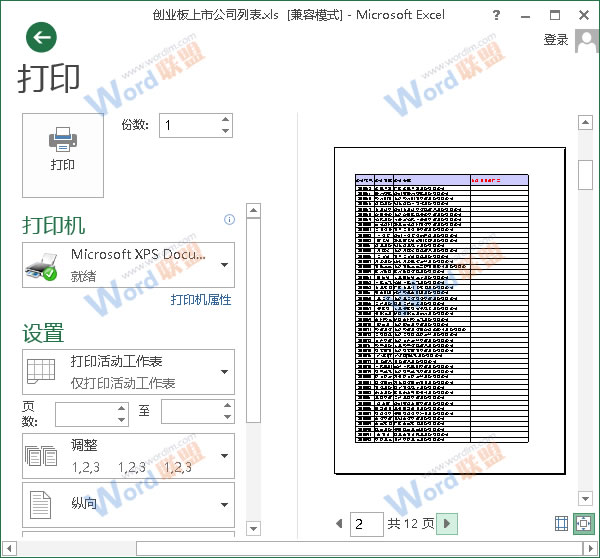
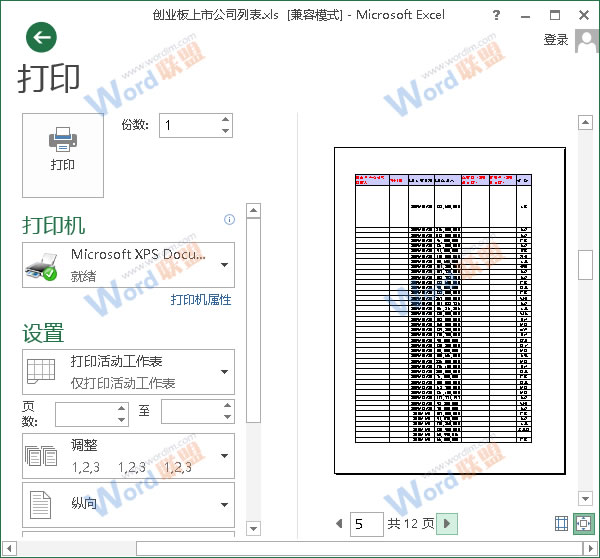 提示:您不仅可以设置每页的打印行标题,还可以根据需要设置每页的打印列标题。
提示:您不仅可以设置每页的打印行标题,还可以根据需要设置每页的打印列标题。
版权声明:本文内容由网络用户投稿,版权归原作者所有,本站不拥有其著作权,亦不承担相应法律责任。如果您发现本站中有涉嫌抄袭或描述失实的内容,请联系我们jiasou666@gmail.com 处理,核实后本网站将在24小时内删除侵权内容。